1 下载 vGPU KVM驱动
- 访问 NVIDIA 许可证门户 | 软件下载中心,勾选 Product Family 右侧的 vGPU 选项:
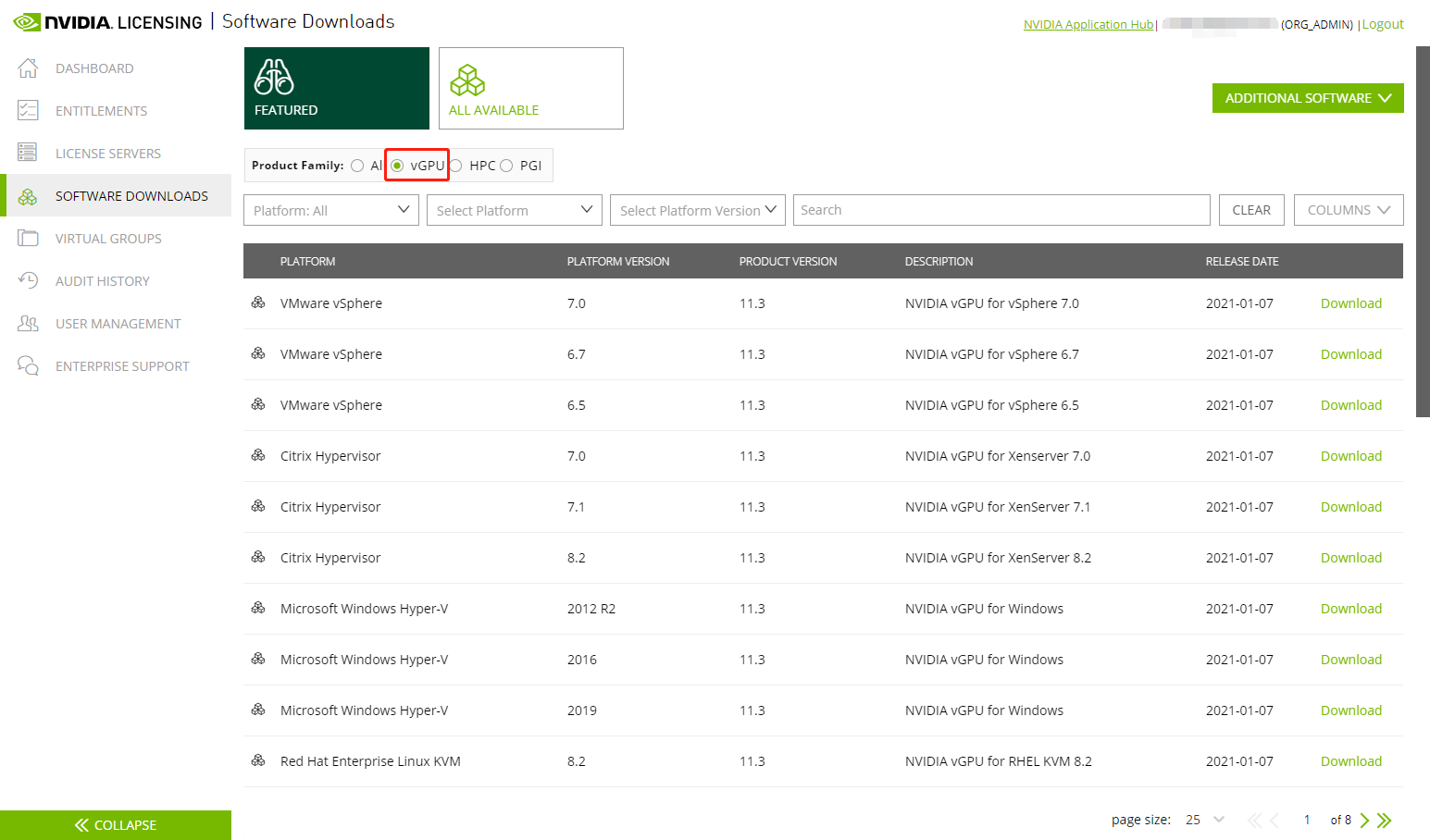
1-nvidia-software-downloads-portal-select-vgpu.png - 在下方 Platform 下拉框,选择 Linux KVM 选项,筛选出 Linux KVM 驱动:
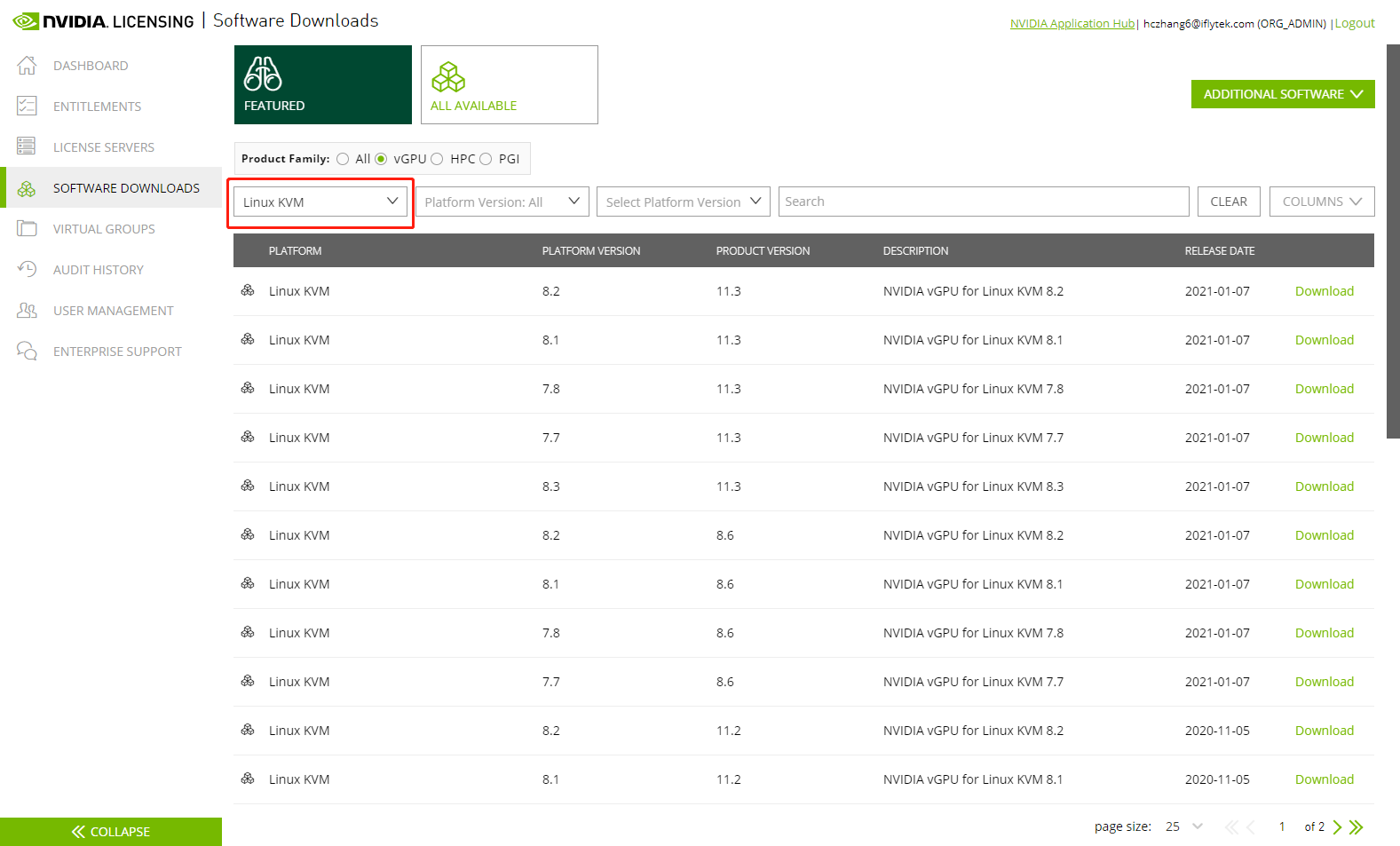
2-nvidia-software-downloads-portal-select-linux-kvm.png - 选择所需的驱动版本,点击右侧 download 下载
驱动选择可参考该文档或下图进行:NVIDIA® Virtual GPU Software Supported GPUs
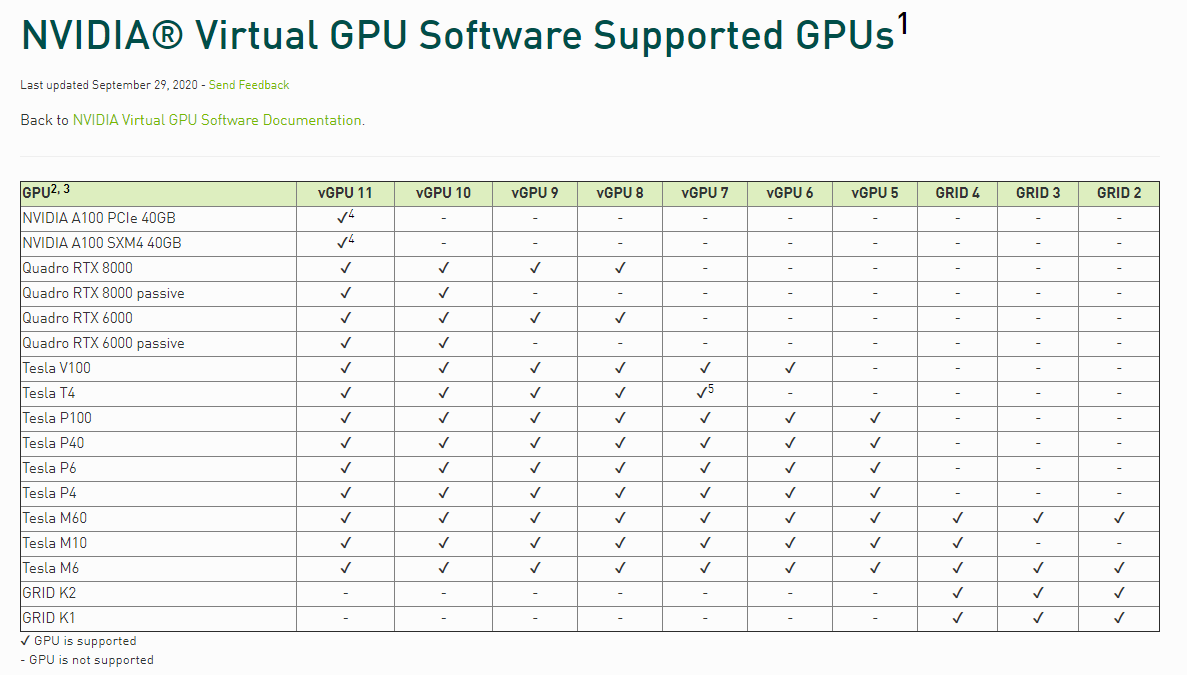
3-nvidia-virtual-gpu-software-supported-gpus.png
需要注意:
- vGPU 11 版本驱动客户端驱动不再支持 Windows 7 系统,因此如果需要使用 Windows 7 客户端,不应使用 vGPU 11 版本驱动。
- 各版本驱动支持的 Guest OS 版本有限,需要参考各版本说明文档确定驱动版本
如 10.0 版本驱动关于 Guest OS Supported 信息可查阅该文档获取:https://docs.nvidia.com/grid/10.0/product-support-matrix/index.html - 综合了各版本驱动支持的 GuestOS 和 宿主机版本范围最终确定采用 Grid 10.4 版本驱动
下载文件为:NVIDIA-GRID-Linux-KVM-440.121-440.118.02-443.66.zip
2 安装 vGPU KVM驱动
- 解压下载完成的驱动包(NVIDIA-GRID-Linux-KVM-440.121-440.118.02-443.66.zip)可看到如下文件:
其中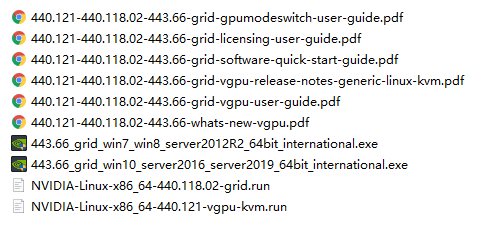
4-nvidia-grid-linux-kvm-driver-file-list.png - NVIDIA-Linux-x86_64-440.121-vgpu-kvm.run 为宿主机上安装的vGPU KVM驱动
- NVIDIA-Linux-x86_64-440.118.02-grid.run 为 GuestOS 中安装的 GPU 驱动(Linux 系统)
- 443.66_grid_win7_win8_server2012R2_64bit_international.exe 为 GuestOS 中安装的 GPU 驱动(WIndows 7/8/server2012R2系统)
- 443.66_grid_win10_server2016_server2019_64bit_international.exe 为 GuestOS 中安装的 GPU 驱动(WIndows 10/server2016/server2019系统)
- 上传 NVIDIA-Linux-x86_64-440.121-vgpu-kvm.run 驱动到 vGPU 服务器
- 添加可执行权限
$ chmod +x NVIDIA-Linux-x86_64-440.121-vgpu-kvm.run - 安装驱动
$ bash NVIDIA-Linux-x86_64-440.121-vgpu-kvm.run安装驱动过程中如提示需要禁用 Nouveau 可按照如下方式禁用(仅限 CentOS 7 版本系统)后再执行驱动安装:
- 创建文件 /etc/modprobe.d/blacklist.conf
$ vim /etc/modprobe.d/blacklist.conf - 在文件 /etc/modprobe.d/blacklist.conf 中添加如下内容
$ blacklist nouveau - 重建 initramfs 文件
$ mv /boot/initramfs-$(uname -r).img /boot/initramfs-$(uname -r).img.bak $ dracut -v /boot/initramfs-$(uname -r).img $(uname -r) - 重启操作系统
$ systemctl reboot
- 创建文件 /etc/modprobe.d/blacklist.conf
- 安装完成后会显示如下界面,按下回车完成安装
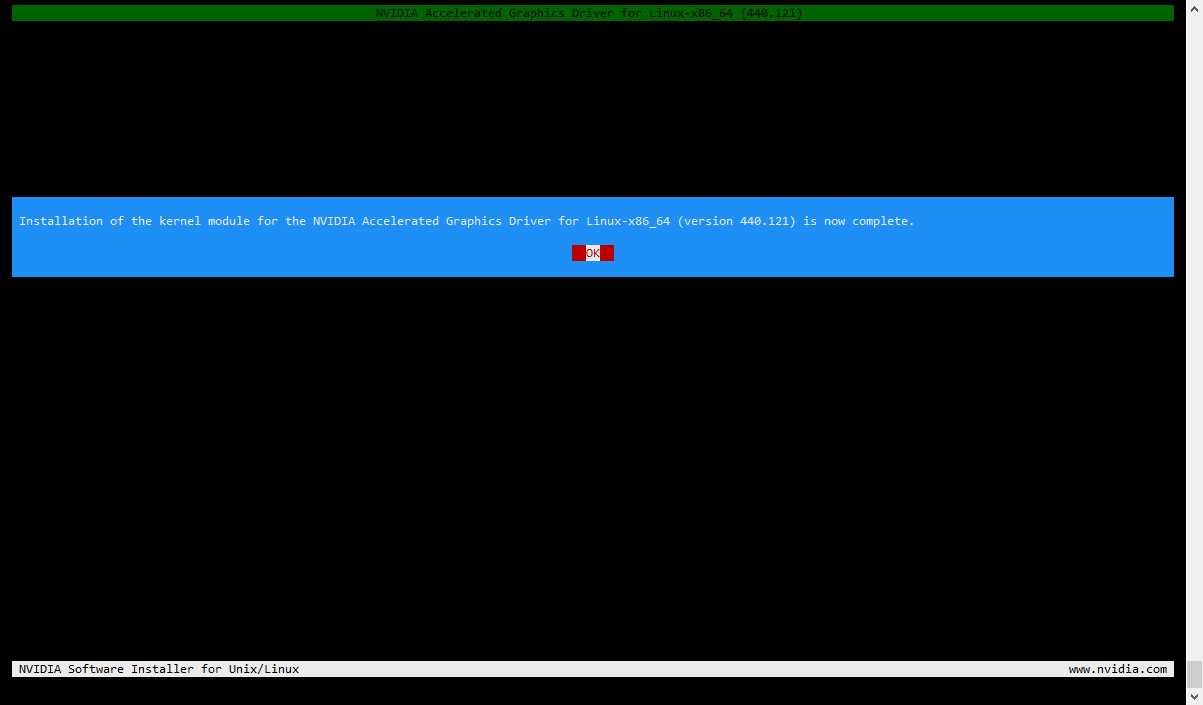
5-nvidia-grid-linux-kvm-driver-install-success.png - 重启操作系统
$ systemctl reboot
3 验证驱动安装
安装完成后,可使用 nvidia-smi 命令来查看 GPU 信息:
$ nvidia-smi
命令回显结果如下图所示,可以看到安装的驱动版本和 GPU 信息
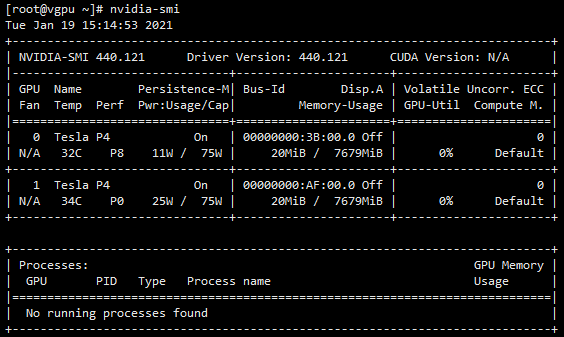
还可使用如下命令查看 GPU 支持的 mdev 类型:
ls /sys/class/mdev_bus/*/mdev_supported_types
命令回显结果如下图所示:

© 版权声明
文章版权归作者所有,未经允许请勿转载。
THE END

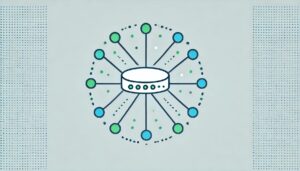








暂无评论内容